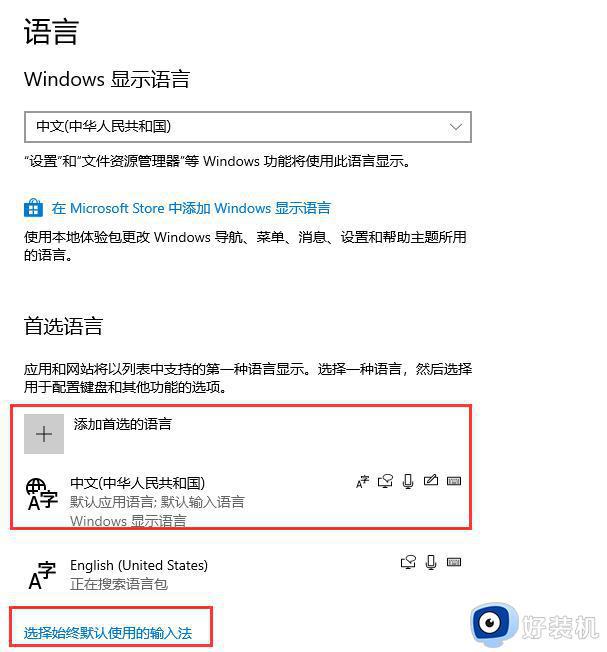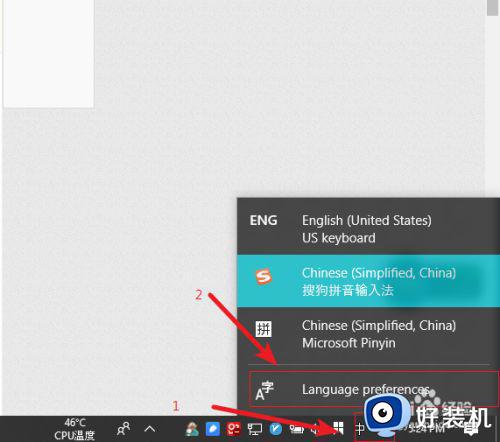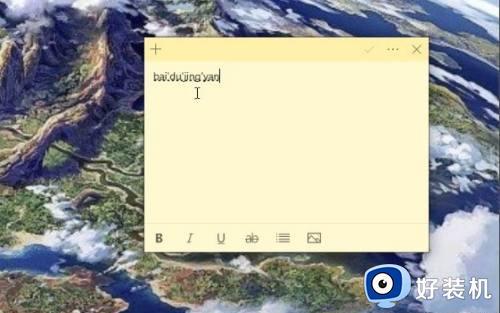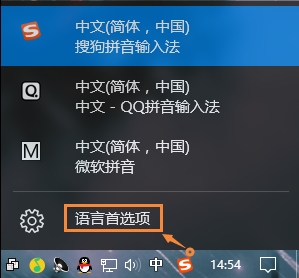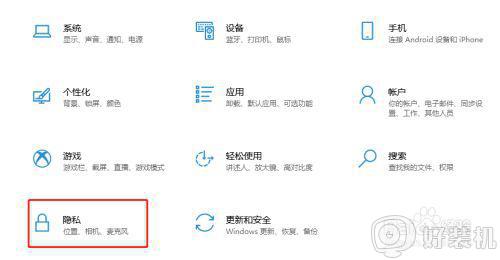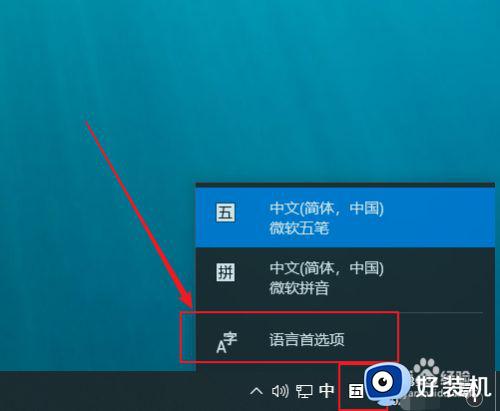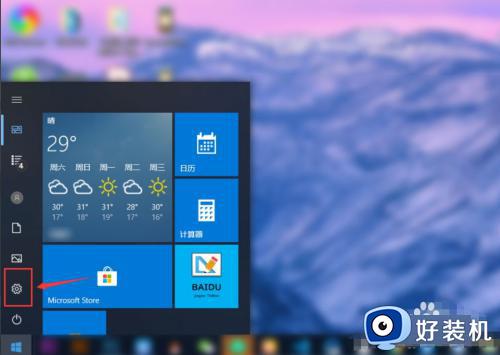win10微软拼音怎么卸载 win10自带的微软拼音如何卸载
时间:2022-12-18 09:54:00作者:xinxin
很多用户在win10旗舰版64位电脑上编辑文档时,由于微软系统自带的输入法功能无法满足用户的需求,因此大多用户都会在win10系统上安装第三方输入法来使用,这时就可以选择将微软拼音输入法卸载,那么win10微软拼音怎么卸载呢?以下就是小编教大家win10自带的微软拼音卸载操作方法。
具体方法:
第一步,点击“开始”按钮,点击“设置”按钮;
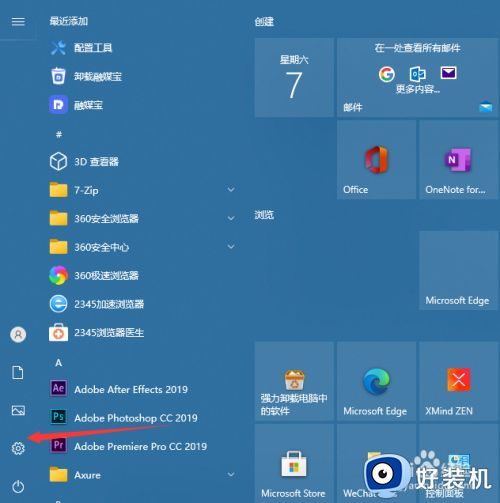
第二步,在设置中找到并点击“时间与语言”;
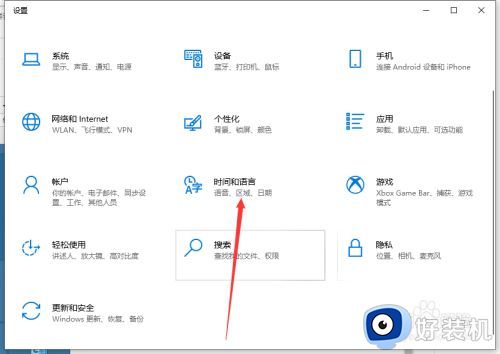
第三步,点击左侧的“语言”选项卡;
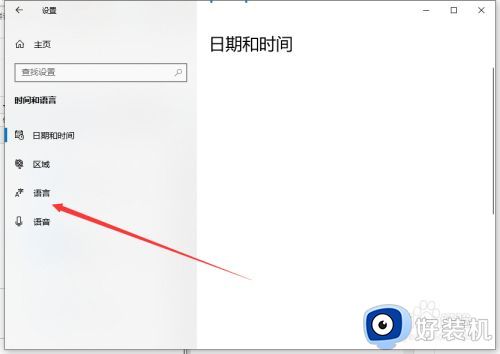
第四步,点击正在使用的语言。点击“选项”按钮;
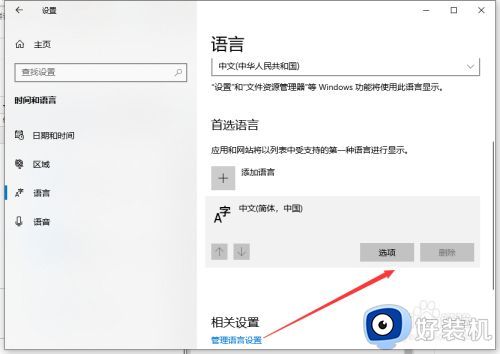
第五步,点击其中的“微软拼音”,点击“删除”按钮即可。
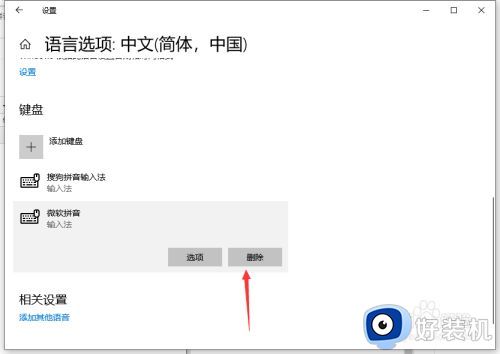
以上就是关于win10自带的微软拼音卸载操作方法的全部内容了,如何有不了解的用户就可以按照小编的方法来进行操作了,相信是可以帮助到一些新用户的。